
Existen aplicaciones que transforman al iPad 2 de Apple en toda una oficina móvil. Sin embargo, también existen otras que permitirán darle otro uso más a la tableta táctil de los de Cupertino: transformarla en una libreta de notas donde escribir a mano. Pero esta función, ¿para qué tipos de usuarios iría bien? Pues, por ejemplo, para alumnos que quieran prescindir de una o varias libretas convencionales y así cargar menos peso en la mochila. También podría ser muy usado por usuarios que suelan asistir a menudo a reuniones donde tiene que tomar notas y apuntes y que no quiere usar el teclado virtual de la tableta de Apple. Sino que estos son más de usar la manera tradicional, es decir, bolígrafo en mano. Claro, que en este caso, lo recomendable sería usar un lápiz puntero especialmente diseñado para su uso en pantallas capacitivas.
Pero no solamente alumnos y usuarios asiduos a las reuniones pueden sacarle partido. Sino que músicos, médicos, o incluso, profesores pueden hacer uso de la escritura a mano desde el iPad 2. Para todo esto, en la tienda de aplicaciones de los de Cupertino —la App Store—, existen un buen número de programas, que una vez instalados, ofrecerán una experiencia de uso bastante cercana a la que se tendría con un bloc de notas y un bolígrafo de los de toda la vida. A continuación enumeraremos unas cuantas opciones:
Bamboo Paper
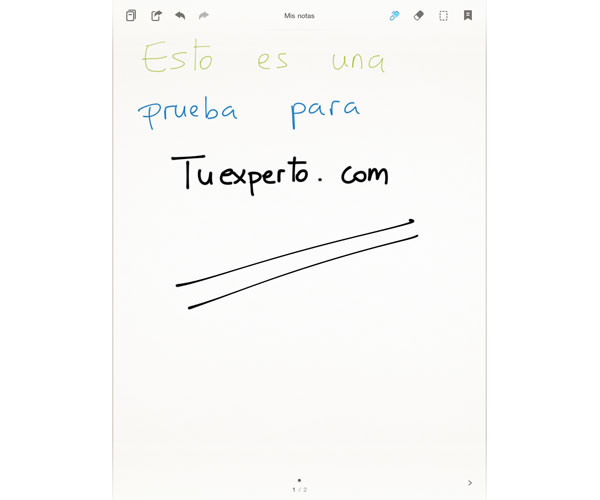
La aplicación del fabricante de tabletas digitales Wacom se llama Bamboo Paper. Este simple programa ––que es gratuito—, permite al usuario tomar notas de una manera simple y sin demasiados menús que controlar. Desde el iPad 2 se podrán tomar notas a mano en trazos de diferente grosores y de diferentes colores, según las necesidades del momento. Además, el bloc de notas que se adjunta deja añadir marcas y permite mostrar algunas de las notas como favoritos. Esto quiere decir, que una vez se aplica la vista de todas las notas escritas en miniatura, éstas se podrán identificar gracias a la marca que se les atribuirá con un mero clic de dedo.
Sin embargo, también presenta algunas carencias. Habrán usuarios que quieran separa las libretas por temáticas. Y con Bamboo Paper, a no ser que se desembolse 1,60 euros por 20 blocs extras, el usuario únicamente disfrutará de uno solo para todos los garabatos; habrán usuarios que quieran separar las anotaciones por temáticas y de ese modo, acceder a ciertos temas con más facilidad.
Por otro lado, no hay protección de muñecas. ¿Qué quiere decir esto? Pues que cada vez que se apoyen la mano sobre la pantalla de la tableta de Apple, quedarán rastros marcados en la anotación y se deberán borrar posteriormente, con la consiguiente pérdida de tiempo. Por último, el bloc de notas que se adjunta en la versión gratuita, tiene hojas en blanco, sin posibilidad de cambiar su formato.
Penultimate

Esta otra aplicación es de pago. Penultimate tiene un precio de 80 céntimos. Sin embargo, es más potente que la anterior Bamboo Paper: tiene más opciones de personalización y de uso. Para empezar, una vez instalado el programa en el iPad 2, éste viene con diferentes tipos de hojas a elegir: cuadriculada, lisa, a rayas… además de poder comprar más en la tienda online, donde se puede encontrar folios para partituras, para organizar el día, etc…
Por otro lado, en Penultimate sí se dará la opción para poder crear más de un cuaderno donde hacer anotaciones y colocarle, a cada uno de ellos, la temática deseada. De esta manera será mucho más fácil acceder a la información que se haya guardado. Un claro ejemplo sería a la hora de usar esta aplicación en la Universidad donde hay más de una asignatura de la que ir toamnado anotaciones.
En este caso en concreto sí que hay la protección de muñeca. Es decir, que si se apoyará la mano sobre la pantalla de la tableta no quedarían marcas sobre ella y las anotaciones serían limpias sin tener que pasar el borrador posteriormente.
Claro, que por contra, en las opciones de elegir el color o el grosor del trazo, habrán pocas alternativas; ni siquiera hay la opción de destacar algunas partes del texto manuscrito con algún tipo de marcador de textos en color.
Noteshelf
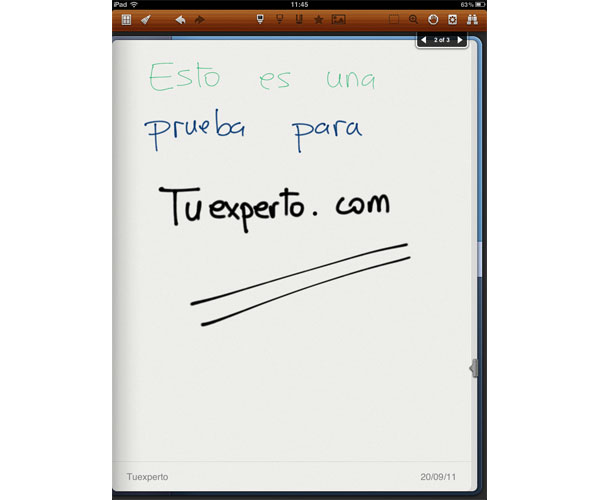
La aplicación que se presenta ahora es, quizá, la más completa de todas. Claro, que por ello, su precio es el más elevado: cuatro euros. Aun así, para usuarios muy intensivos es la más adecuada por su grado de personalización de los manuscritos. En cambio, si el uso va a ser esporádico, seguramente su compra no compense y con las dos alternativas anteriores haya más que suficiente.
Con Noteshelf, el usuario podrá personalizar desde el tipo de hoja que quiera usar: rayadas, lisas, cuadriculadas, para partituras, para eventos deportivos, para usos profesionales, etc… hasta el poder elegir el tipo de cubierta de la libreta: de piel, de cartón, libretas para la compra, para las partituras, etc… y todo ello dentro del precio de cuatro euros.
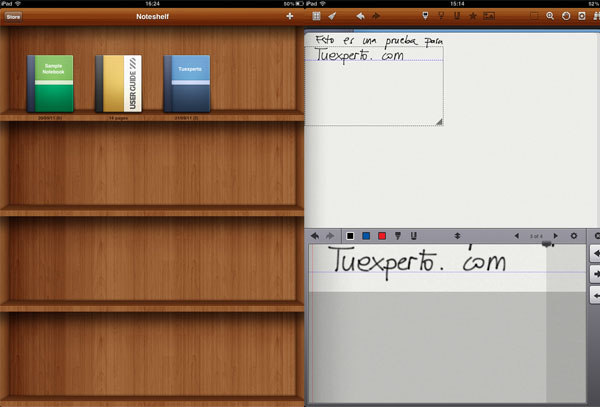
Una vez se esté usando esta aplicación, el cliente podrá seleccionar entre diferentes tipos de lápices y colores, así como la opción de usar un marcador de textos —aspecto que en los dos anteriores casos no se encontraban. Por otro lado, cabe destacar que escribir en la pantalla del iPad 2 no es tan fácil como en una hoja. Sin embargo, con Noteshelf se podrá hacer zoom y escribir en recuadros virtuales para que todo el texto quepa en solo folio.
Por último, está presente la opción de protección de muñecas, además de la alternativa de poder comprar en una tienda en línea más tipos de cubiertas o tipos de papel —todo dependiendo de las necesidades del consumidor.





BUENIIIIIIIIISIMO, GRACIAS POR LA INFORMACION ME SIRVE MUCHO
Gracias por los consejos y el pequeño resumen!
grasis por la informacion me sirvio mucho se o agrdesco
Quiero páginas amarillas y rayadas en Notas. y estantes e. Mi
Biblioteca . ¿Cómo?